Live streamingtjenester som Twitch tiltrækkermillioner af seere, der stemmer overens med streamere, der udsender spil, udtalelser, anmeldelser osv. Nogle mennesker ønsker at se fagfolk udmærke sig ved deres yndlingsspil. Vi har dækket, hvordan man kan udsende iOS-indhold ved hjælp af teamviewer, og hvordan man streames på Windows 10, lad os nu kun tale om lyd. Der er et marked for live streaming af lyd over videooptageren eller måske forudindgivet video, og hvis du søger at drage fordel af dette marked, er følgende apps gode lydoptagere til gamere.
1. Åben Broadcaster-software (OBS)

Vi har fablet om OBS før. Det er en fremragende optagelsessoftware fyldt til randen med helt gratis og meget tilpassede funktioner. Den eneste begrænsning, som vi kan forudse med denne form for værktøj, er, at det for nogle brugere muligvis kan "tilpasses". Første gangs opsætning kan være en opgave. Når du først er kommet over den pukkel, kan den næsten dække hele spektret af live-streamingtjenester. Du kan aktivere overlays, brugerdefinerede skærme, flytte visuelle billeder som lag i Photoshop, værkerne. Det lyder måske afskrækkende i starten, men hvis du kan investere tiden i at konfigurere det og lære, hvordan det fungerer, behøver du ikke at vove dig ind i nogen anden app.
2. ShadowPlay
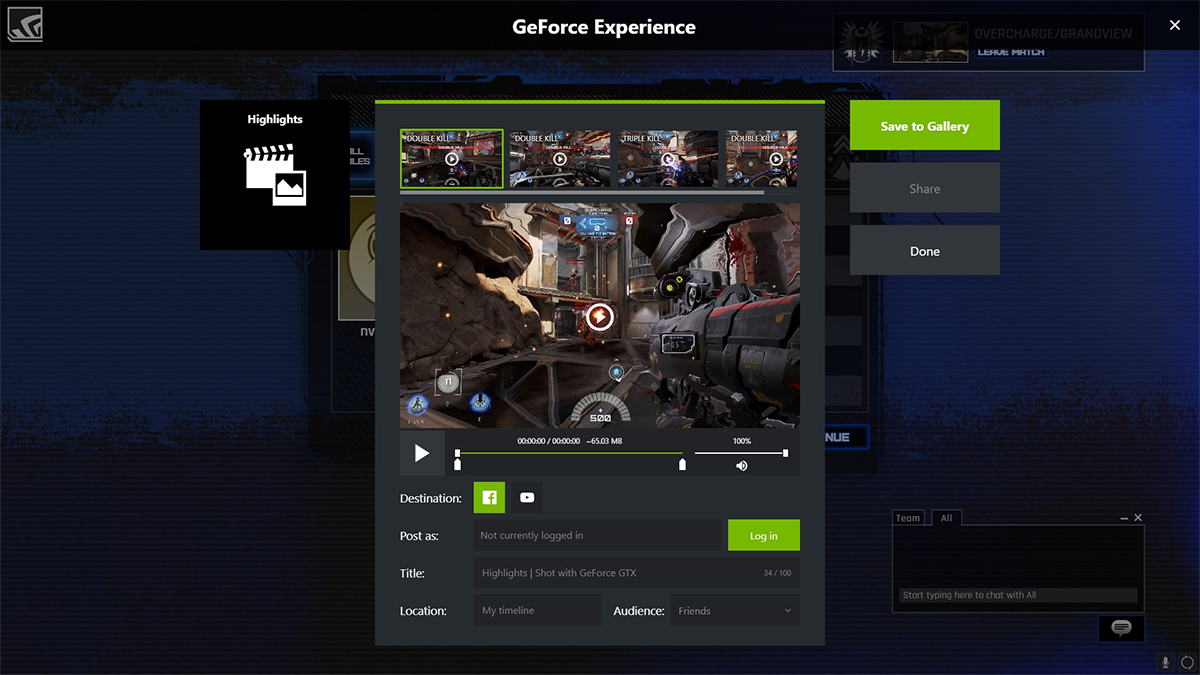
ShadowPlay af Geforce er Nvidias streamingsoftware, der leveres sammen med Geforce Experience-værktøjet. Dette værktøj er lige så kapabelt med lyd, som det er med video. Du har overlay-muligheder, selvom Nvidia har en tendens til at forlade sin branding, uskadelig som den måtte ligge, ligge. ShadowPlay bruger den samme optimeringsteknologi, der driver Nvidia GPU-drivere, der hjælper med at afhjælpe spændingen ved behandling fra CPU'en. For at bruge dette værktøj kræves det, at brugerne har en Nvidia 600-serie eller derover GPU, som det var da hardware blev i stand til at hjælpe en CPU-aflæsning.
ShadowPlay har en Skyggetilstand og Manuel tilstand. Skyggetilstand holder styr på de sidste 20 minutteraf dit spil, dette er en løbende total, så hvis du optager i over 20 minutter, vil du kun finde de seneste 20, og alt ældre bider støvet. Dette er praktisk, hvis du støder på et fantastisk øjeblik, vil du have hele 20 minutter op til det på drevet. Den manuelle tilstand er nøjagtigt den, manuel. Du styrer, hvor længe du registrerer. Du kan streame optagelsen eller gemme den på dit drev. Værktøjet er lige så behageligt begge veje. Du kan registrere op til 4K-opløsninger i fænomenal kvalitet, men forventer dog, at dine filstørrelser går gennem taget.
3. Windows 10 Game Bar
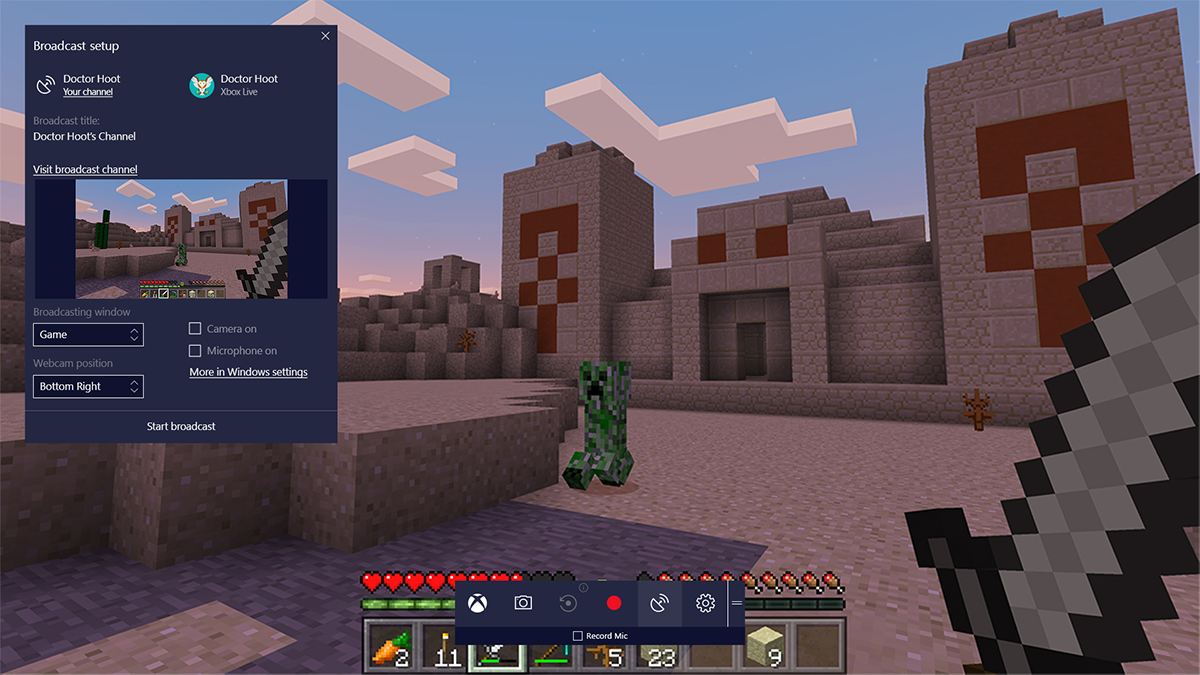
Vi har allerede talt om, hvordan man streamer brugGame Bar. Microsoft har en historie med at indføre temmelig ekstreme svar på deres “out of the box” -løsninger. For hver mislykkede Internet Explorer er der en meget anerkendt MS Paint. For hver RRoD var der Pinball. Efter vores erfaring er Windows 10-spillelinjen tættere på MS Paint (i og med at den tilbyder barebones-funktionalitet) og har muligheden for at levere det, den har til formål at være et problem i syne. Næsten.
Game Bar er en Windows Key + G væk. Tryk på den tastkombination, og der vises en bjælke, der giver dig mulighed for at optage og udsende. Nu ville det ikke være Microsoft, hvis de ikke forsøgte at sabotere sig mindst en gang. Det opnår de her ved at begrænse strømmen til enten dit lager eller et eller andet streamingwebsted kaldet Mixer.com. Hvilket i sammenhæng betyder, at hvis Twitch er YouTube, så er Mixer Metacafe. Ulempen er dog, at du ikke behøver at bekymre dig om nogen komplicerede konfigurationer. Tryk bare på post (lyd eller video), så gemmes den på din harddisk eller stream til mixer.com.
Det har en ShadowPlay-lignende funktion i en begrænsetkapacitet, idet det registrerer de sidste 30 sekunder med data, hvilket er god tid til at dække et spil eller to. Kvalitetsindstillingerne er Standard (720p) eller Høj (1080p), og du kan optage lyd mellem 160 og 320 kbps, og det er omtrent så meget, som du kan tilpasse. Det har ikke pragt af OBS, men det dækker baserne.
4. Fraps
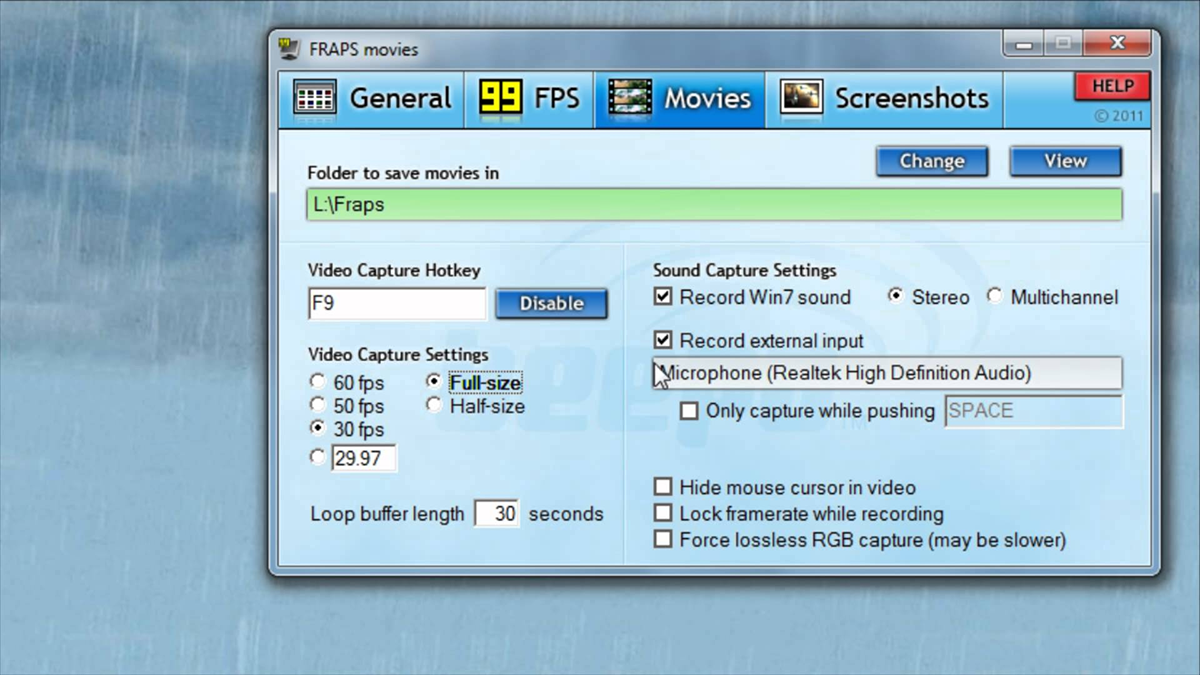
Fraps kan gøre en påstand gældende, at ingen anden softwarei denne runde-vilje. Det kan passe ind i en almindelig dobbeltlags diskette (2,3 mugge megabyte). Det begrænser den tilgængelige funktionalitet, men det kompenserer det handicap med en ensom funktion, der gør det hele værd at det mikrosekund, det vil tage at downloade, og det er muligheden for at optage video i opløsninger helt op til 7680 x 4800 (mere end endda 8k) ved en fremerate, hvor som helst mellem 1 og 120 bps. Riktignok kan det kun gengive så meget, som dit system understøtter, men det er en imponerende skala at udføre for software, der er lettere end det seneste Eminem-spor. Det kan også fungere som benchmarking-værktøj, hvis behovet præsenterer sig.
5. WM-optagelse
WM Capture bruger initialer, der normalt er forbeholdtmoniker Windows Media. Vi ved ikke, hvad WM står for, deres websted er ikke for kommende med disse oplysninger. Ikke desto mindre er dette den eneste software på denne liste, der ikke er helt gratis, og det er heller ikke et dedikeret spilværktøj. Softwaren registrerer, hvad der foregår foran en skærm og er i stand til at udsende / gemme med understøttelse af en mikrofon. Du kan optage hele skærmen eller en bestemt del af den og gemme den som WMV, MPEG og AVI. Ret det bare mod et kørende vindue, og lad det håndtere resten. Skærmbillede ikke inkluderet som WM Capture lancerer en lille skærm med noget tekst på, indholdet gemmes på et sted på den valgte harddisk.













Kommentarer